excel制作天气统计表的方法
1、首先制作一个天气记录表,合并A1:Q1并写上标题——选择A2:Q9——点击开始——设置为所有框线,就是画17列8行的表格。

2、填写有关天气的内容——按ctrl键同时选择B3:Q3和B7:Q7——点击数据——数据验证——数据验证。
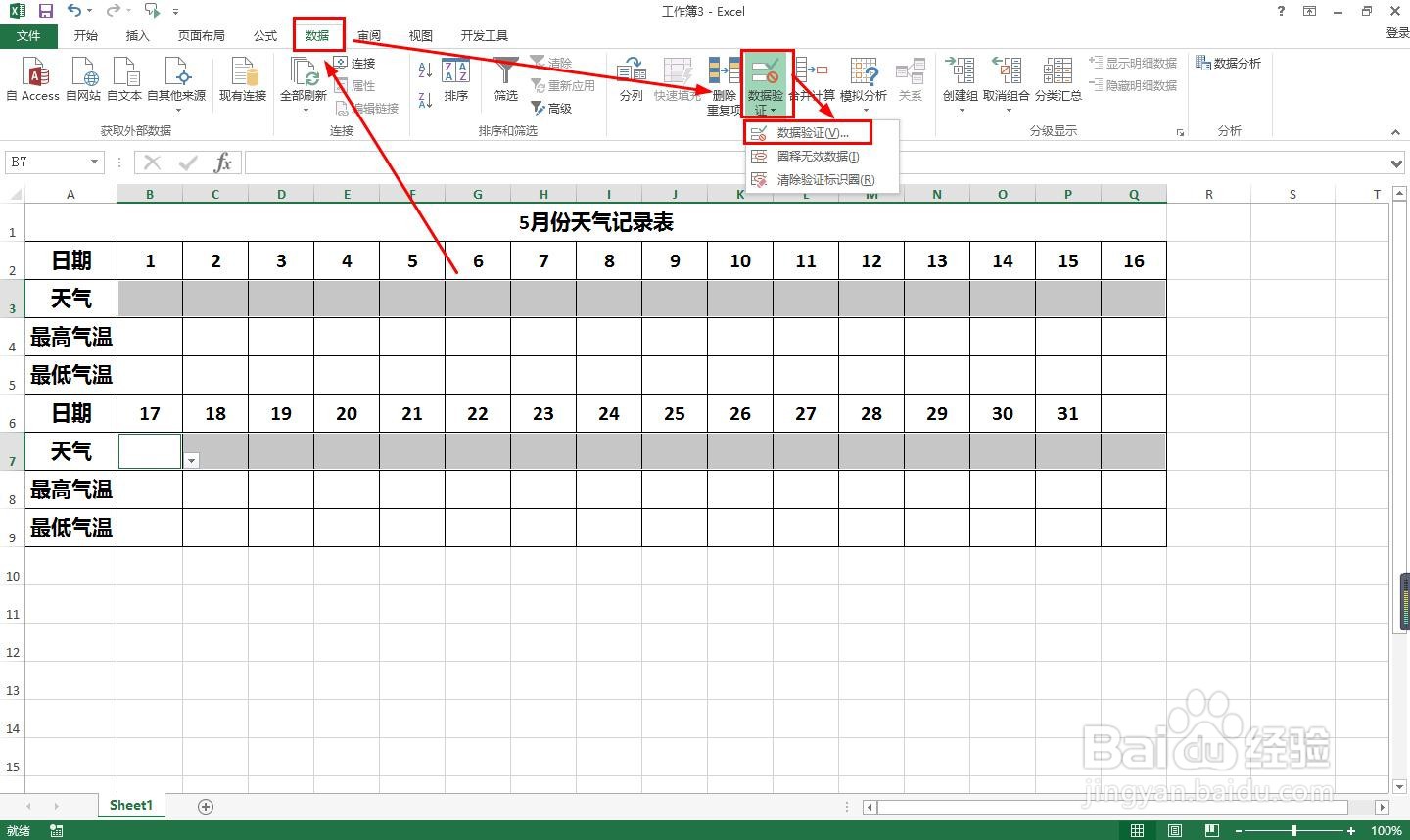
3、点击设置——选择:系列——在来源那里输入:晴天,阴天,雨天(注意使用英文逗号隔开,可以添加更多天气内容)——点击确定。
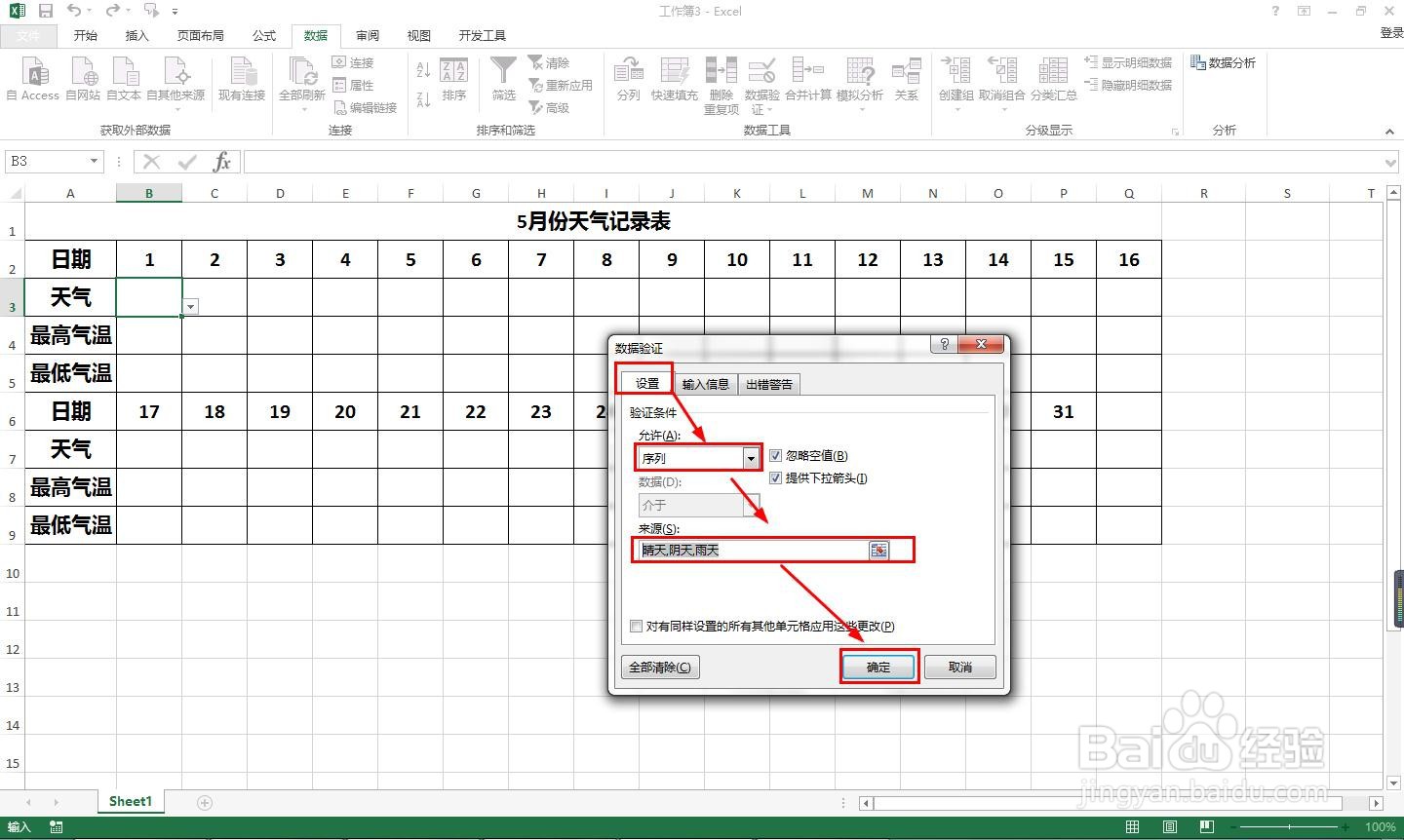
4、通过合并设置边框,画4行4列的表格——插入——形状——直线,制作斜线头,统计的标题是:天气、天数和月份。
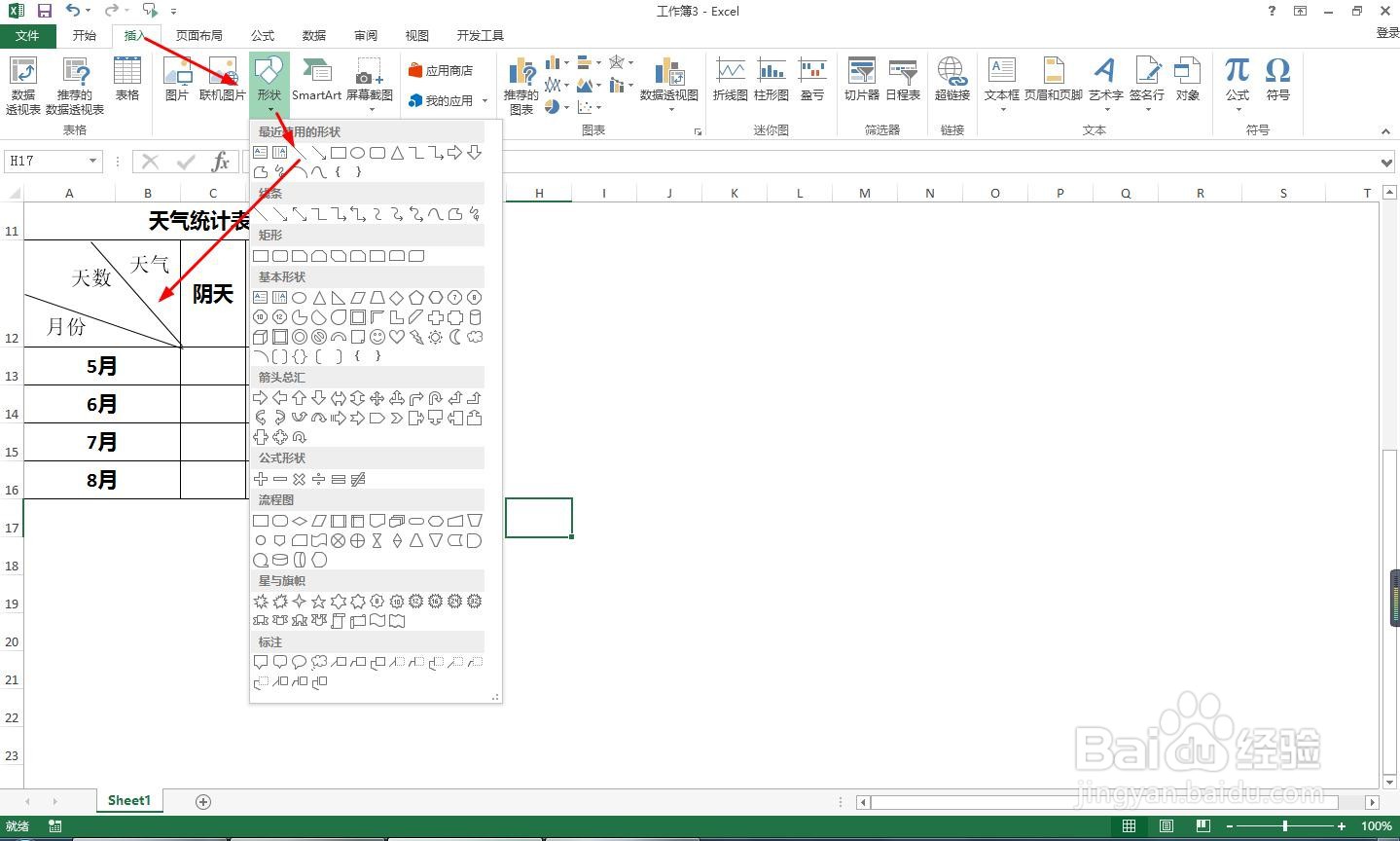
5、选择C13单元格,输入公式:=COUNTIF($B$3:$Q$7,C12),统计5月份阴天的天数。

6、最后选择C13单元格——鼠标移动到右下角,出现黑色十字时向右拖动填充公式。手工画就按上图画好记录表和统计表,然后人工统计填写表格
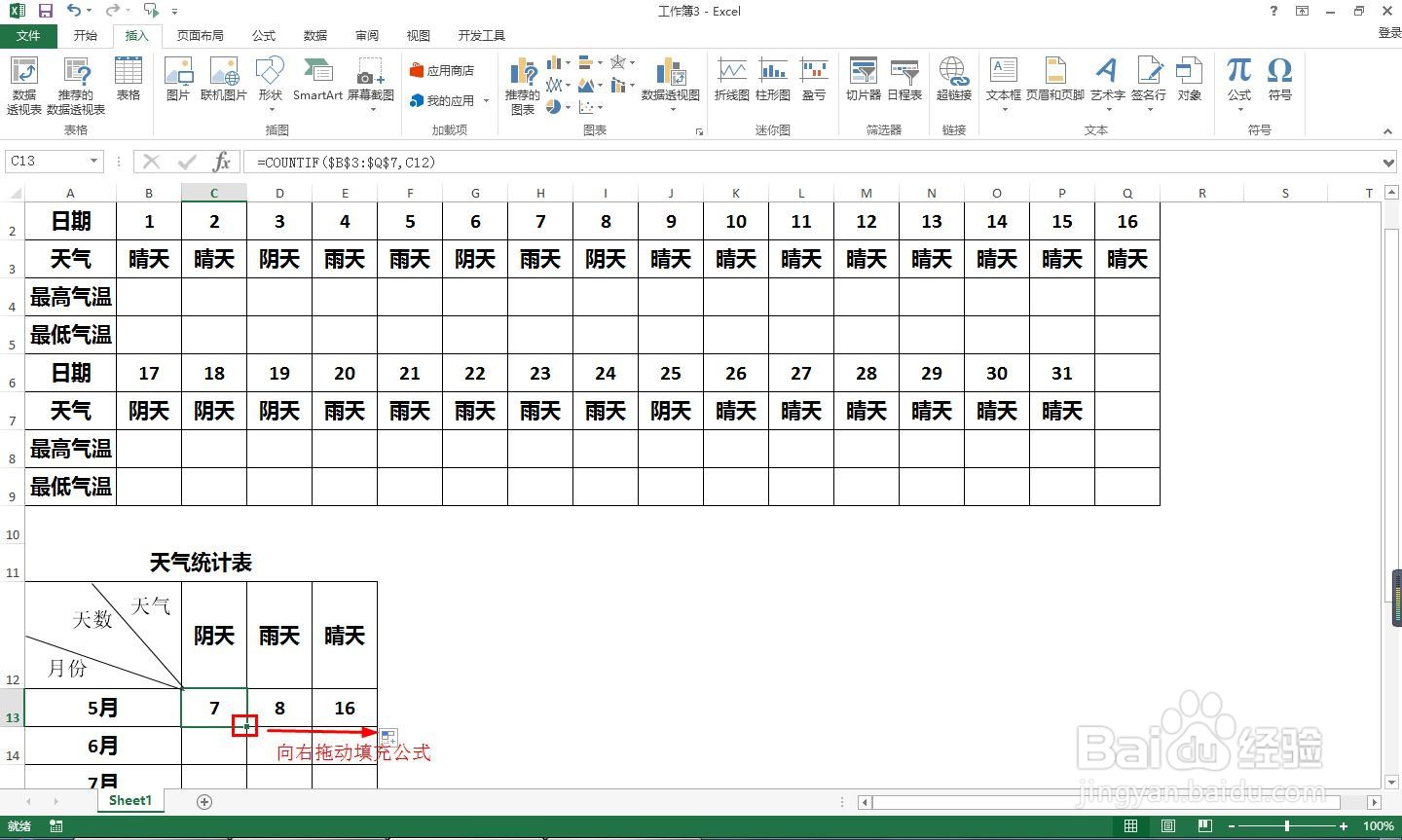
1、excel制作天气统计表的方法:
(1)选择A2:Q9——点击开始——设置为所有框线,就是画17列8行的表格;
(2)按ctrl键同时选择B3:Q3和B7:Q7——点击数据——数据验证——数据验证;
(3)点击设置——选择:系列——在来源那里输入:晴天,阴天,雨天;
(4)通过合并设置边框,画4行4列的表格——插入——形状——直线,制作斜线头;
(5)选择C13单元格,输入公式:=COUNTIF($B$3:$Q$7,C12);
(6)向右填充公式。
声明:本网站引用、摘录或转载内容仅供网站访问者交流或参考,不代表本站立场,如存在版权或非法内容,请联系站长删除,联系邮箱:site.kefu@qq.com。
阅读量:81
阅读量:43
阅读量:79
阅读量:44
阅读量:35